NVIDIA显卡设置技巧 1650显卡游戏性能优化
如何正确设置NVIDIA显卡提高游戏性能
在桌面上点击鼠标右键,选择“NVIDIA控制面板”就能进入显卡设置界面啦!对于游戏发烧友来说,想要获得更好的游戏体验,一般建议选择性能设置中的最高选项。如果平时不怎么玩游戏,那就可以根据自己的实际需求来灵活调整性能设置。在“管理3D设置”中,记得要根据自己电脑的CPU性能来合理调节各项参数,这样才能发挥出显卡的最佳性能哦!

显卡设置详细步骤与参数调整指南
-
打开显卡控制面板:无论是NVIDIA还是AMD显卡,都可以通过右键桌面空白处找到对应的控制面板入口。AMD用户可以在Win10开始菜单中搜索“AMD Settings”来打开设置面板。
-
选择高性能模式:在NVIDIA控制面板的“管理3D设置”中,选择“全局设置”或“程序设置”选项卡,在下拉选项中选择“高性能NVIDIA处理器”。对于老电脑用户,建议在“3D设置”中选择“通过预览调整图像设置”,将选项改为“使用我的优先选择,侧重于”→“性能”。
-
关键参数调整:关闭三重缓冲和垂直同步可以显著提升游戏性能。具体操作是在参数设置中将“三重缓冲”设置为“关闭”状态,这样能有效减少显卡负载。对于1650显卡用户,在全局设置中选择“高性能NIVDIA处理器”后,还要在左侧找到”通过预览调整图像设置”,选择显卡优先模式。
-
进阶优化设置:调整预渲染帧数可以进一步优化游戏体验。对于追求极致性能的玩家,建议适当降低画面渲染精度来提升帧率,毕竟流畅度才是游戏体验的关键嘛!

相关问题解答
-
NVIDIA显卡设置后游戏反而变卡怎么办?
哎呀,这种情况可能是设置过头啦!建议先恢复默认设置,然后逐个选项慢慢调整。特别是不要一次性把所有选项都调到最高,要找到适合自己电脑配置的最佳平衡点。如果还不行,可以试试更新显卡驱动,有时候老版本的驱动也会导致性能问题哦! -
如何判断显卡设置是否生效?
这个很简单哒!可以在游戏中使用帧率显示软件,比如Steam自带的帧率显示功能,或者下载专业的监控软件。设置前后对比一下帧率变化,如果提升了那就说明设置生效啦!另外也可以通过游戏画面的流畅度来直观感受,如果不再卡顿那就是成功了! -
不同游戏需要单独设置显卡吗?
当然需要啦!不同的游戏对显卡的要求都不一样。建议在NVIDIA控制面板的“程序设置”中为每个游戏单独配置。比如竞技类游戏可以侧重性能,而画面精美的单机游戏可以适当提升画质设置。这样针对性设置才能获得最好的游戏体验! -
显卡温度过高会影响性能吗?
肯定会啊!显卡温度太高会自动降频保护,这样性能就会下降。建议定期清理显卡灰尘,确保散热良好。如果玩游戏时温度经常过高,可以考虑改善机箱风道或者更换更好的散热器。毕竟保护好显卡才能长久地享受游戏乐趣嘛!




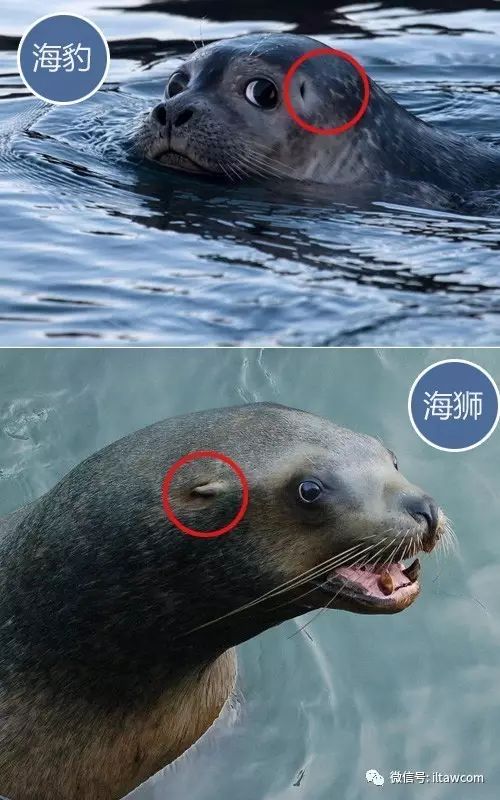
添加评论